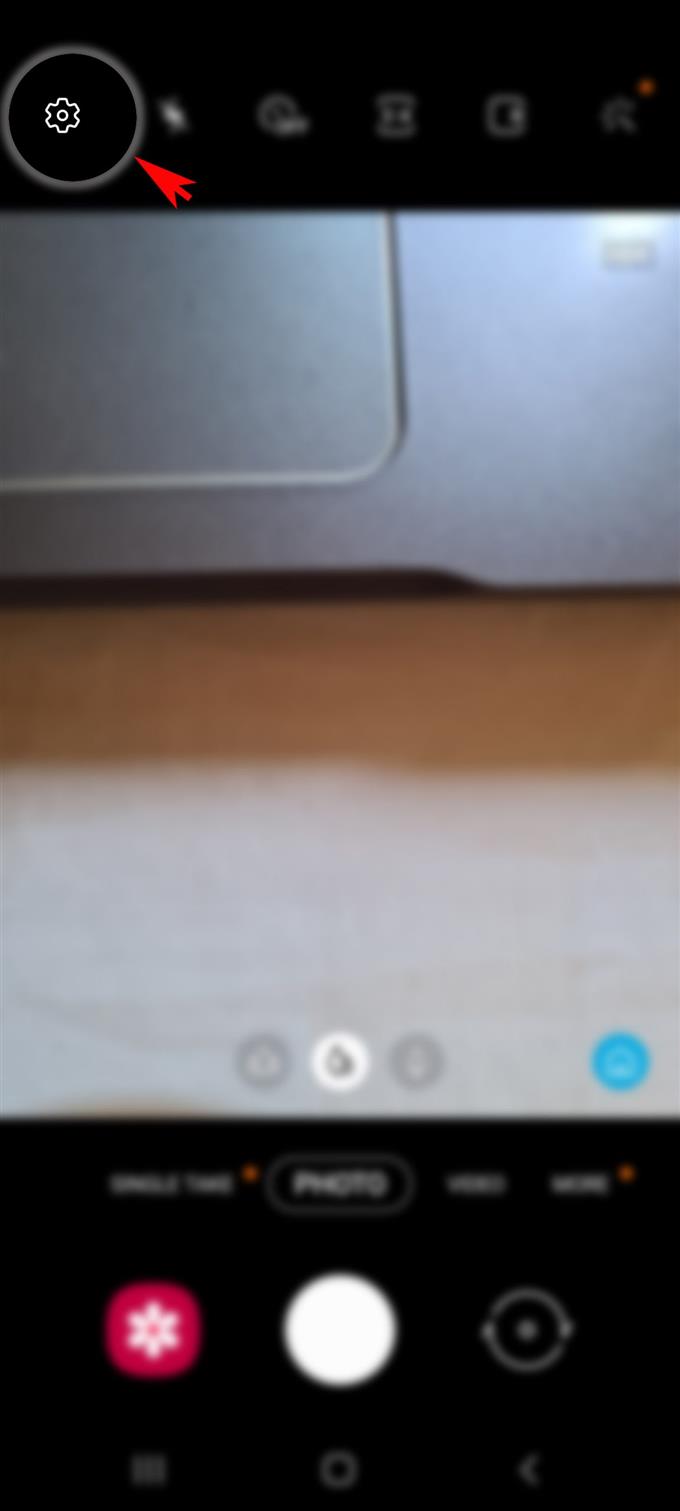Det er en måte for deg å krympe filstørrelsen på videoer på den nye Samsung Galaxy-smarttelefonen. Dette vil hjelpe deg med å spare mer plass og på samme måte gjøre deling av videoer via e-post og meldingstjenester enklere. Her er en rask guide til hvordan du endrer filstørrelse på bilder og videoer på Galaxy S20.
De nye smarttelefonene som ble utgitt av Samsung, støtter 8K videoopptak, 120 Hz-skjermer, 5G zoomkameraer og andre high-specs. Disse kamerafunksjonene lar deg ta og spille inn imponerende bilder og videoer av høy kvalitet. Dette er gjort mulig med fulloppløsningen 108-MP kamera-funksjonen på telefonen. Selv om dette høres veldig bra ut for brukere som er opptatt av å ta bilder og spille inn videoer via smarttelefon, er det også en ulempe å merke seg.
Jo mer HD-bilder og videoer lagres, jo mer lagringsplass bruker de. Innspilling av en video i 7680 x 4320-definisjon har for eksempel sine ulemper fordi den tar en betydelig mengde lagring.
Når dette skjer, kan telefonen gå tom for minne på kort tid. Dette er når du reduserer filstørrelsen på bilder og bilder blir et viktig valg. Heldigvis er det en måte å unngå å gå tom for lagring. Les videre for å se mer detaljerte instruksjoner om hva du skal gjøre.
Enkle trinn for å endre filstørrelse på bilder og videoer på Galaxy S20
Tid som trengs: 8 minutter
Nedenfor er beskrevet trinnene og skjermbildene som viser standardprosessen for å endre filstørrelse på bilder og videoer på den nye Samsung Galaxy s20 smarttelefonen.
- Åpne Camera-appen.
Bare gå til startskjermen og se etter Kamera og trykk deretter på den for å starte appen.

- Trykk på Innstillinger-ikonet øverst i venstre hjørne fra kameraskjermen.
Deretter fylles en liste over kamerainnstillinger.
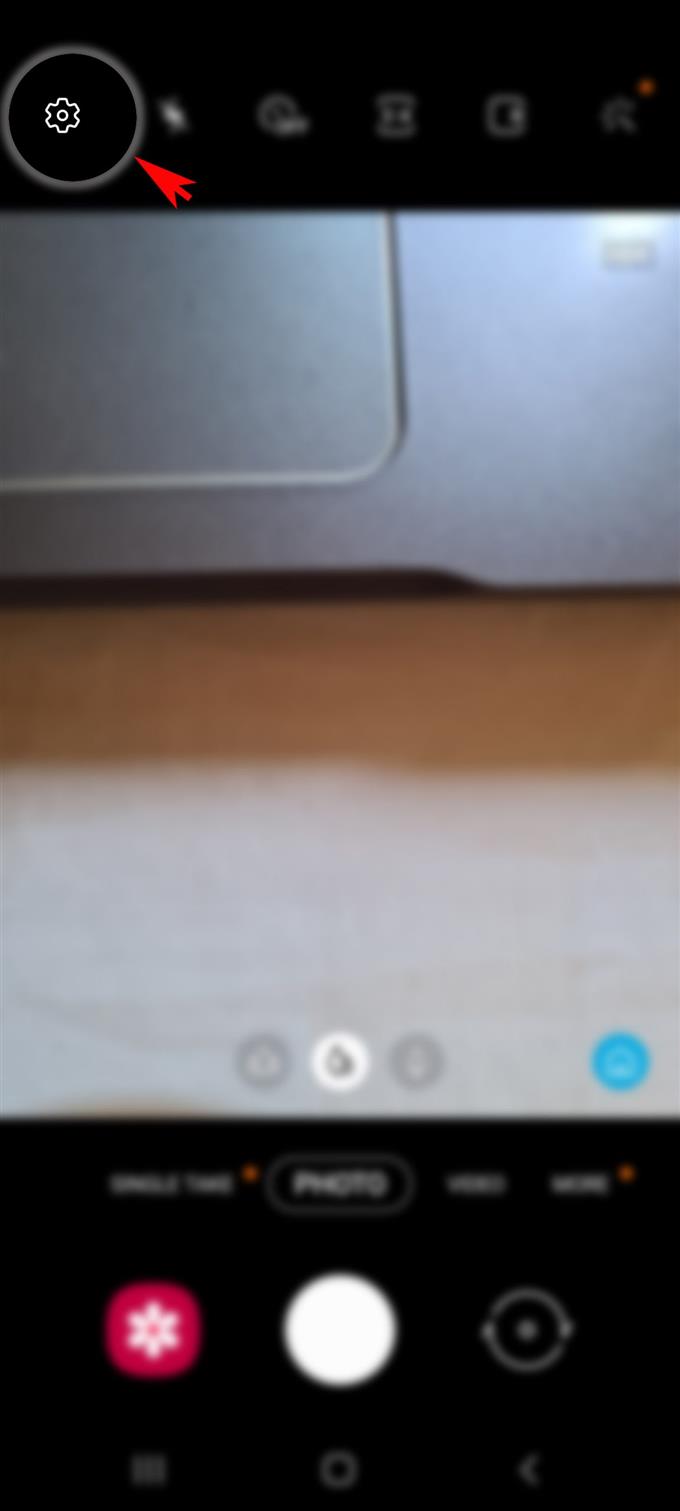
- Bla nedover og velg Bakre videostørrelse fra de gitte alternativene.
En ny skjerm med en liste over tilgjengelige videostørrelser og oppløsninger vises.

- Trykk på den foretrukne videostørrelsen du vil bruke til videoer og bilder tatt med bakkameraet.
Du vil da se alternativknappen ved siden av den valgte videostørrelsen blir blå.

- For å lagre de siste endringene, trykk bare på Tilbake-ikonet nederst til høyre på skjermen.
Filstørrelsen på videoen og bildene som er tatt med Galaxy S20 bakkamera, er nå endret.

- Hvis du vil endre den fremre videostørrelsen, går du tilbake til kamerainnstillinger og banker på Front video størrelse.
Det vises en liste over videostørrelser foran.

- Trykk for å velge den foretrukne videofilstørrelsen, og trykk deretter på Tilbake-tasten for å lagre de nye endringene.
De siste endringene i den fremre videostørrelsen er nå endret.

Verktøy
- Android 10, One UI 2.0 og nyere
materialer
- Galaxy S20, Galaxy S20 Plus, Galaxy S20 Ultra
Bare følg de samme trinnene hvis du trenger å gjøre nødvendige endringer for å produsere HD-videoer og bilder med høy oppløsning på telefonen.
Det er gunstig å endre filstørrelse på bilder og videoer når det kommer til minnehåndtering. Ikke desto mindre er det også en ulempe med å ty til denne minnebesparende metoden da kvaliteten på krympet bilder og videoer ikke er så suveren. Men igjen, kan dette fortsatt anses som andre tilgjengelige alternativer for å frigjøre litt plass, spesielt hvis det ikke er mulig å slette apper og annet innhold.
Bortsett fra å justere kamerainnstillingene, kan du også bruke tredjepartsapper for å redusere filstørrelsen på bilder og videoer på Samsung Galaxy S20. Blant de mye brukte appene som er programmert til å tjene et slikt formål, vil inkludere, men ikke begrenset til Photo Compress 2.0, Reduce Photo Size, and Photo & Picture Resizer.
Og det dekker alt i denne opplæringen. Hold deg oppdatert for mer omfattende tutorials, tips og triks som vil hjelpe deg å få mest mulig ut av din nye Samsung Galaxy S20 smarttelefon.
Du kan også sjekke ut vår YouTube-kanal for å se flere videoveiledninger for smarttelefoner og feilsøkingsveiledninger.
LES OGSÅ: Slik fjerner du popup-vinduer og skadelig programvare på Galaxy S20